Winpwn 2.5 !!! guía paso a paso
Aquí les entrego una guía paso a paso de tan esperada aplicación para nuestro iphone.
NO LIBERA EL IPHONE 3G, SÓLO EL 2G (EDGE)
Paso 1) Descarga Winpwn 2.5, iTunes 7.7 , bootloaders 3.9 y 4.6 si necesitas liberar el iphone 2g.
DESINSTALA de tu PC Todas las versiones anteriores de WINPWN
Y cierra todas las aplicaciones o programas que tienen que ver con Apple o Iphone (control + Alt + suprimir) busca las que estén corriendo y ciérralas.
Paso 2) Abre winpwn. Tener en cuenta que la aplicación usa net framework y si al abrirlo da algún error intentar descargar la última versión en tu PC.
Paso 3)Deja el modo básico (basic mode) que viene por defecto. Selecciona en la imagen el dispositivo que tengas.
Paso 4) selecciona la mano verde si estás usando un compañía oficial del iphone (esto es si compraste el Iphone en alguna compañía de celulares) como podría ser movistar en Chile o AT&T en Estados Unidos. En caso contrario pulsa la mano roja.
Paso 5) Selecciona si quieres usar o no custom logos, este paso es completamente opcional. Si no lo quieres, no realices el paso 7 y del 6 pasa al 8.
Paso 6) Selecciona el firmware que desees colocar en tu Iphone. (2.0, 2.0.1, 2.0.2).
2.0.2 Este es el que quiero poner en el mio.
Paso 7) Selecciona el dispositivo de la izquierda para cambiar el boot logo, o el de la derecha para cambiar el restore logo. Haz click en el icono amarillo para buscar los logos online o selecciónalos desde tu pc.
Paso 8) si en el paso 4 seleccionaste que tu tarjeta es de un operador oficial del iphone no te saldrá este paso, en casi contrario, si nos saldrá.
Dale a la mano verde y busca dentro de tu pc el bootloader 3.9 y 4.6 que descargamos en el paso 1.
Paso 9) Trás esto verás como el firmware se empieza a construir y tendremos que esperar a que termine el proceso. El firmware se encuentra en la carpeta mis documentos. SI el programa se cierra mientras construye el firmware haz el tutorial en modo experto y crea la partición de 900 MB.
Paso 10) Ahora conecta tu iphone al PC, debe estar apagado. Trás esto el programa te preguntará si necesitas ayuda para poner el iphone en DFU mode. La aplicación tiene un pequeño tutorial para poner el iphone en DFU mode. Síguelo paso a paso y no tendrás drama con contar o tener un cronómetro a tu lado, el mismo programa va contando e indicándote qué hacer.
Paso 11) Una vez puesto en DFU mode y con el iphone conectado al PC seguimos el paso del programa que intentará entrar en el iphone para hacerle el pwn. Una vez terminado el paso, abrimos itunes y restauramos el firmware pulsando el boton Shift izquierdo.
El firmware se encuentra en la carpeta mis documentos. (EL que creamos)
No me hago responsable si algún iphone se bloquea.Yo lo probé con un iphone en versión 2.0.1 y me funciona perfectamente, así que usarlo bajo vuestra responsabilidad.
Cualquier duda pregúntenme a mi correo osvaldo821@gmail.com Saludos desde Santiago de Chile

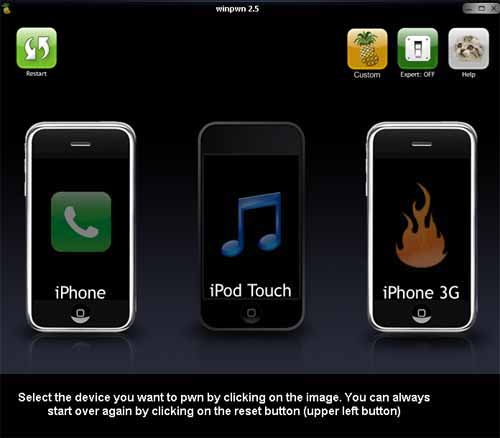
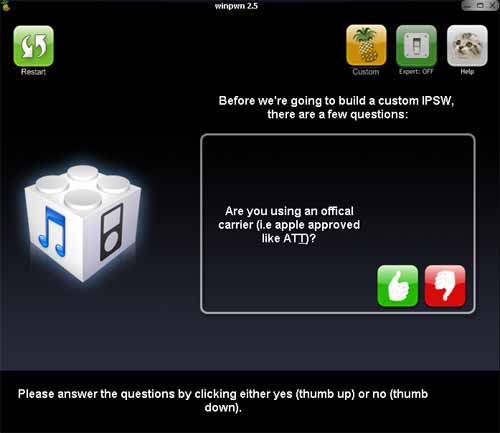
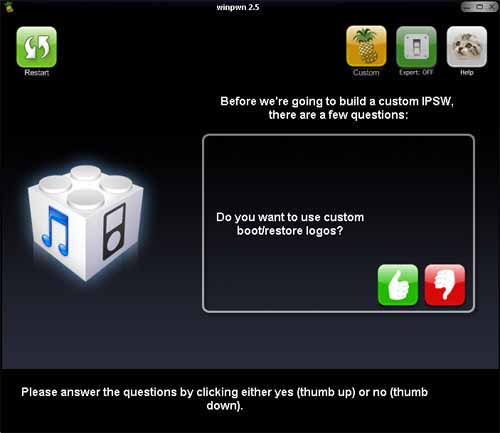
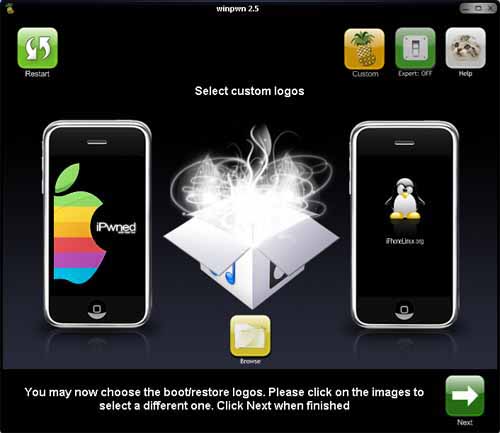

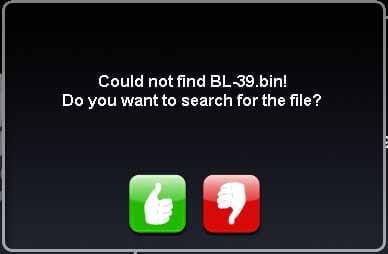

No hay comentarios:
Publicar un comentario